华为手机资料转移到新手机怎么弄?
使用“手机克隆”应用
-
准备工作:确保新旧华为手机电量充足,并连接至稳定的Wi-Fi网络,以保证数据传输顺利进行。
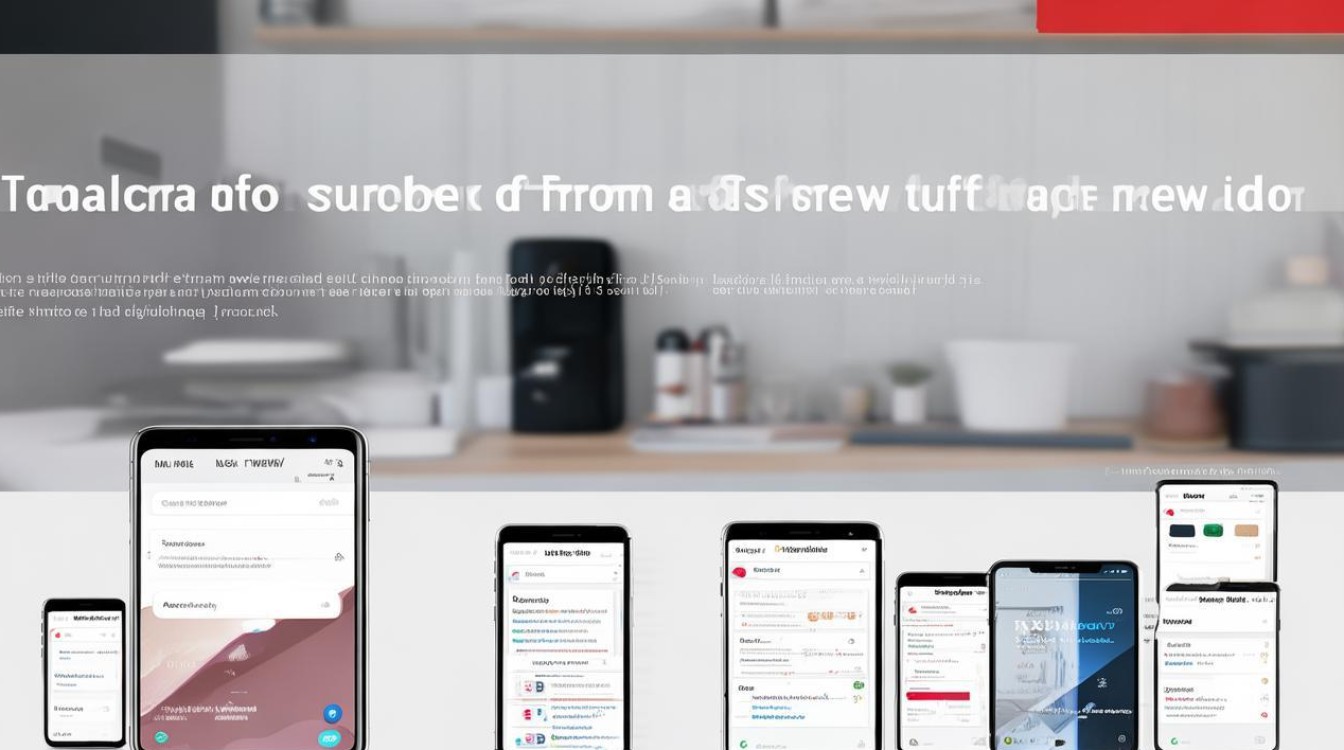
-
安装与打开应用:在新旧两台华为手机上分别前往应用市场,搜索“手机克隆”并下载安装,安装完成后,打开“手机克隆”应用。
-
选择设备角色:在新手机上,打开“手机克隆”应用后,选择“这是新设备”,此时应用会生成一个二维码或连接码,在旧手机上,打开“手机克隆”应用后,选择“这是旧设备”。
-
建立连接:使用旧手机上的“手机克隆”应用扫描新手机上的二维码,或者在旧手机上输入新手机显示的连接码,建立起新旧手机之间的连接。
-
选择数据迁移:连接成功后,旧手机上会显示可迁移的数据类型,如联系人、短信、通话记录、图片、视频、音乐、文档、应用及其数据等,根据自己的需求勾选要迁移的数据,然后点击“开始迁移”按钮,等待数据迁移完成即可。
通过华为云服务备份与恢复
-
旧手机备份数据至云端:在旧华为手机上,打开“设置”应用,进入“华为帐号”管理界面,选择“云空间”或“云服务”中的“云备份”选项,点击“立即备份”,系统会自动将手机中的数据备份至云端,备份过程中需确保手机连接稳定且电量充足,建议在Wi-Fi环境下进行备份,以避免消耗过多流量。
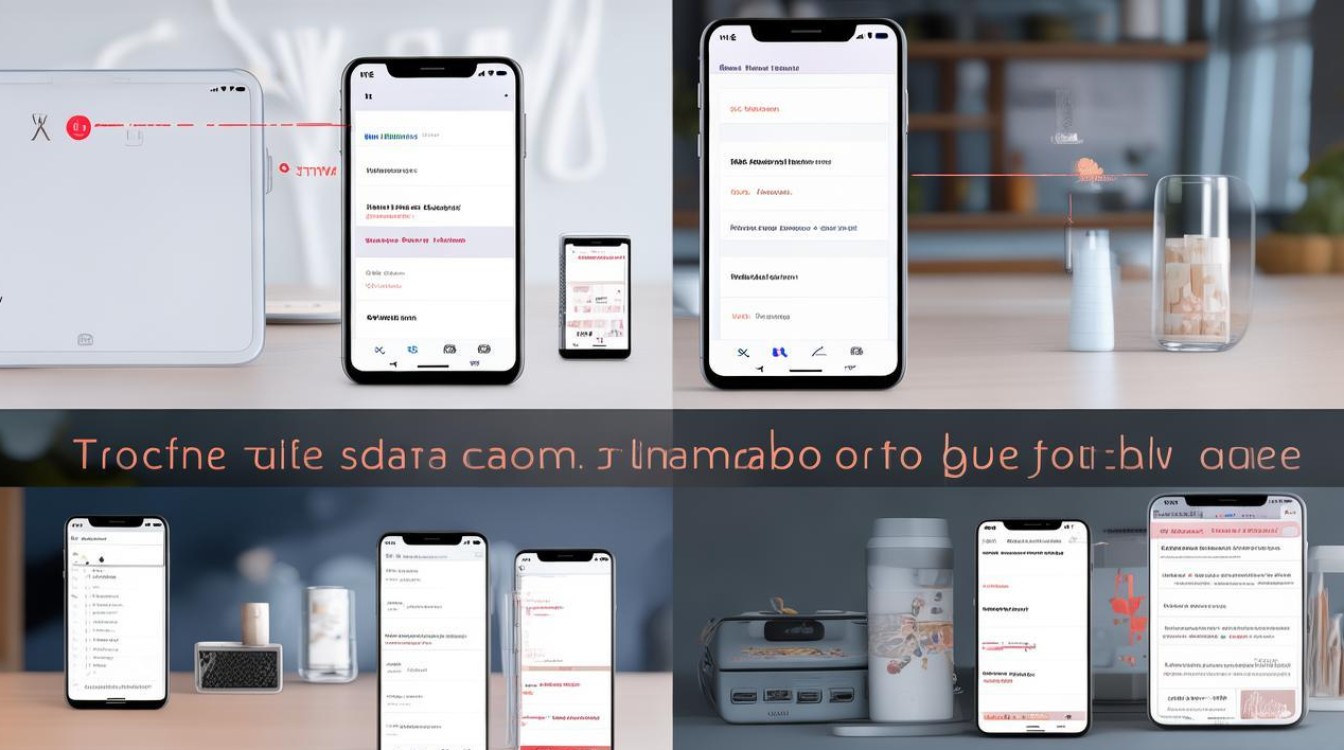
-
新手机恢复数据:在新华为手机上登录与旧手机相同的华为帐号,进入“设置”中的“云空间”或“云服务”界面,选择“云备份”并点击“恢复数据”,选择之前创建的备份记录进行恢复,恢复完成后,手机中的资料将与旧手机保持一致。
使用华为手机助手
-
无线连接方式:确保新旧手机的蓝牙和Wi-Fi功能均开启,且新手机的蓝牙可见性设置为“所有人可见”,在旧手机上打开“华为手机助手”应用,点击“数据迁移”选项,此时新手机会弹出一个配网请求的二维码,用旧手机扫描该二维码,建立连接关系,连接成功后,在旧手机上选择要迁移的数据类型,点击“开始迁移”,即可将数据从旧手机传输到新手机。
-
USB数据线连接方式:用USB线将新旧手机连接至电脑,并选择传输文件模式,在电脑上打开华为手机助手软件,手机端会弹出对话框,点击“确定”,完成手机端和电脑端的连接,连接成功后,在华为手机助手的软件界面中,选择“数据迁移”功能,按照提示操作,选择要迁移的数据,点击“开始迁移”,即可将旧手机的数据迁移到新手机。
手动转移资料
-
复制文件至电脑:将旧手机通过USB数据线连接到电脑上,打开手机存储盘,将照片、音乐、文档等重要文件复制到电脑中指定的文件夹。
-
粘贴文件至新手机:断开旧手机与电脑的连接,将新手机通过USB数据线连接到电脑,打开手机存储盘,将之前从旧手机复制到电脑上的文件粘贴到新手机对应的文件夹中。
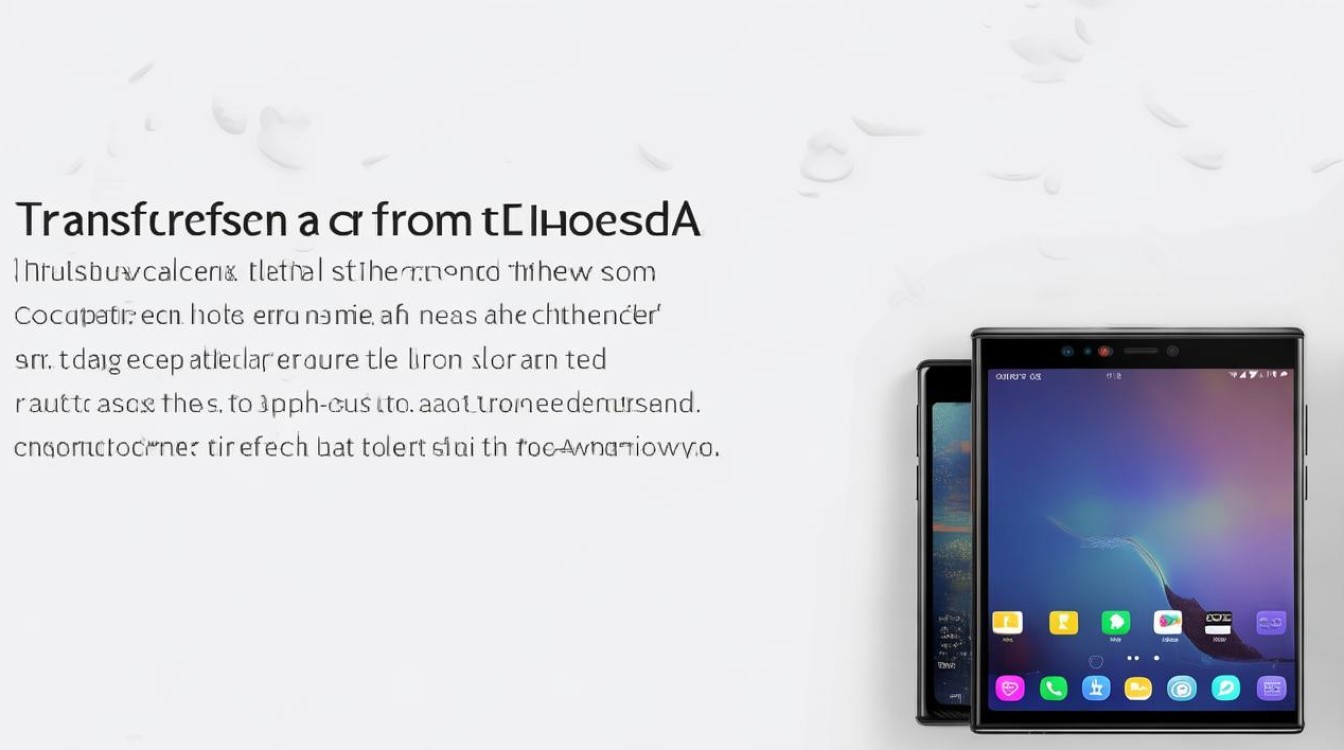
-
导出与导入联系人和短信(可选):对于联系人和短信等数据,可以使用第三方工具进行导出和导入,在旧手机上使用相关工具将联系人和短信导出为文件,然后将文件传输到新手机上,再使用相应的工具进行导入。
相关问题与解答
-
问题:使用“手机克隆”迁移数据时,如果中途中断了怎么办? 解答:如果在数据迁移过程中出现中断情况,首先不要慌张,可以检查手机的电量、网络连接等情况,确保这些因素正常后,重新打开“手机克隆”应用,尝试继续迁移未完成的数据,如果仍然无法继续,可能需要重新开始迁移过程,为了避免数据丢失,建议在迁移前确保手机电量充足、网络稳定,并且尽量不要在迁移过程中进行其他可能会影响手机性能的操作,如运行大型应用程序等。
-
问题:通过华为云服务备份的数据可以保存多久? 解答:华为云服务提供的免费云存储空间是有限的,一般为5GB左右(具体以华为官方规定为准),在这个免费空间内,备份的数据可以长期保存,直到你主动删除或空间被新的备份数据覆盖,如果你需要更大的存储空间来保存更多的备份数据,可以通过付费购买华为云空间的会员服务,不同会员套餐提供的存储空间和有效期有所不同,你可以根据自己的需求选择合适的套餐
版权声明:本文由环云手机汇 - 聚焦全球新机与行业动态!发布,如需转载请注明出处。


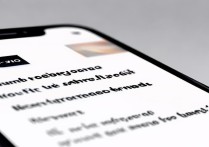



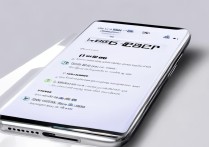





 冀ICP备2021017634号-5
冀ICP备2021017634号-5
 冀公网安备13062802000102号
冀公网安备13062802000102号